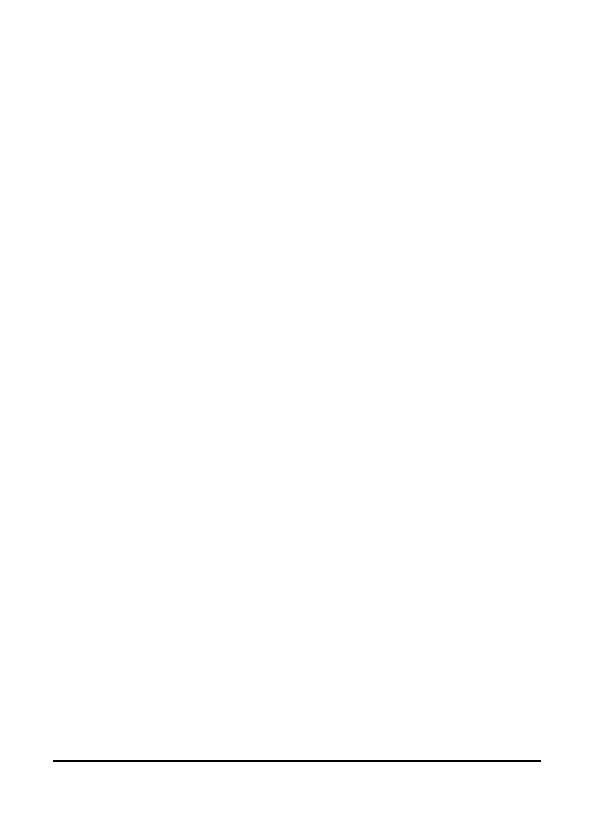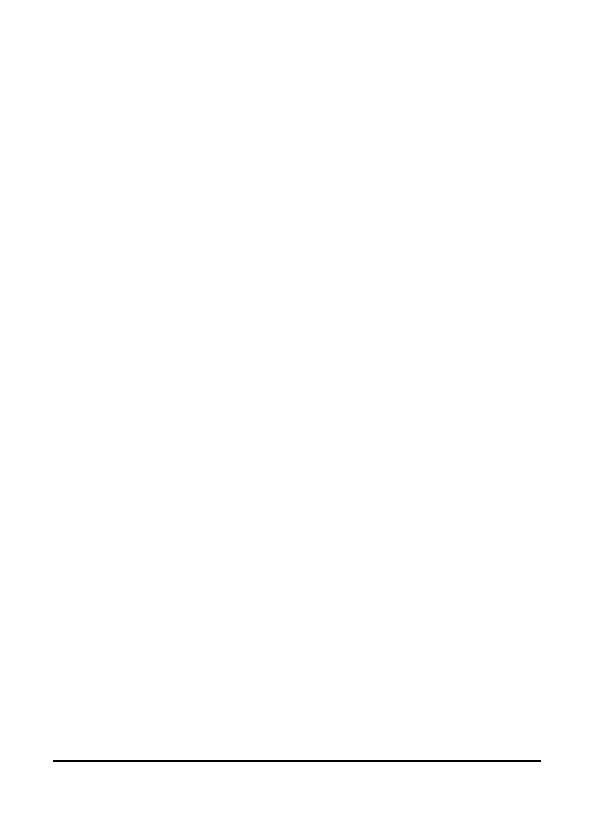
Téléphone Intelligent Acer E200
Guide d'utilisation
4
Enregistrer un clip vidéo . . . . . . . . . . . . . . . . . . . . . . 45
Options de photo et de clip vidéo . . . . . . . . . . . . . . 46
Chapitre 6 : Paramètres avancés
Mettre votre téléphone intelligent en mode
avion . . . . . . . . . . . . . . . . . . . . . . . . . . . . . . . . . . . . . . 49
Gestionnaire de de comm. . . . . . . . . . . . . . . . . . . . . 50
Modifier les paramètres de la connexion . . . . . . . . . 51
Paramètres du téléphone . . . . . . . . . . . . . . . . . . . . . 54
Gestion de votre annuaire téléphonique . . . . . . . . . 57
Gestionnaire SIM . . . . . . . . . . . . . . . . . . . . . . . . . . . . 59
Connexion à un PC et installation du logiciel . . . . . 61
Autres fonctions . . . . . . . . . . . . . . . . . . . . . . . . . . . . . 62
Lecture multimédia . . . . . . . . . . . . . . . . . . . . . . . . . . 63
Mise à jour de données satellite . . . . . . . . . . . . . . . . 65
Personnaliser votre téléphone intelligent . . . . . . . . 66
Mettre à jour votre téléphone intelligent . . . . . . . . 72
Configurer une planification . . . . . . . . . . . . . . . . . . 73
Réinitialiser votre téléphone intelligent . . . . . . . . . 74
Chapitre 7 : Accessoires et astuces
Utiliser les écouteurs . . . . . . . . . . . . . . . . . . . . . . . . . 77
Utiliser un casque Bluetooth . . . . . . . . . . . . . . . . . . . 77
Utiliser votre téléphone intelligent comme un
modem . . . . . . . . . . . . . . . . . . . . . . . . . . . . . . . . . . . . 78
Insérer une carte microSD . . . . . . . . . . . . . . . . . . . . . 81
Appendice
Questions fréquentes, Guide de dépannage et
Messages d'erreur . . . . . . . . . . . . . . . . . . . . . . . . . . . 83
Caractéristiques techniques . . . . . . . . . . . . . . . . . . . 86
Avertissements et mises en garde . . . . . . . . . . . . . . . 88
Appels d’urgence . . . . . . . . . . . . . . . . . . . . . . . . . . . . 95
Informations de mise au rebut et de recyclage . . . . 96
Entretien de votre téléphone intelligent . . . . . . . . . 97
Normes de sécurité . . . . . . . . . . . . . . . . . . . . . . . . . . 99